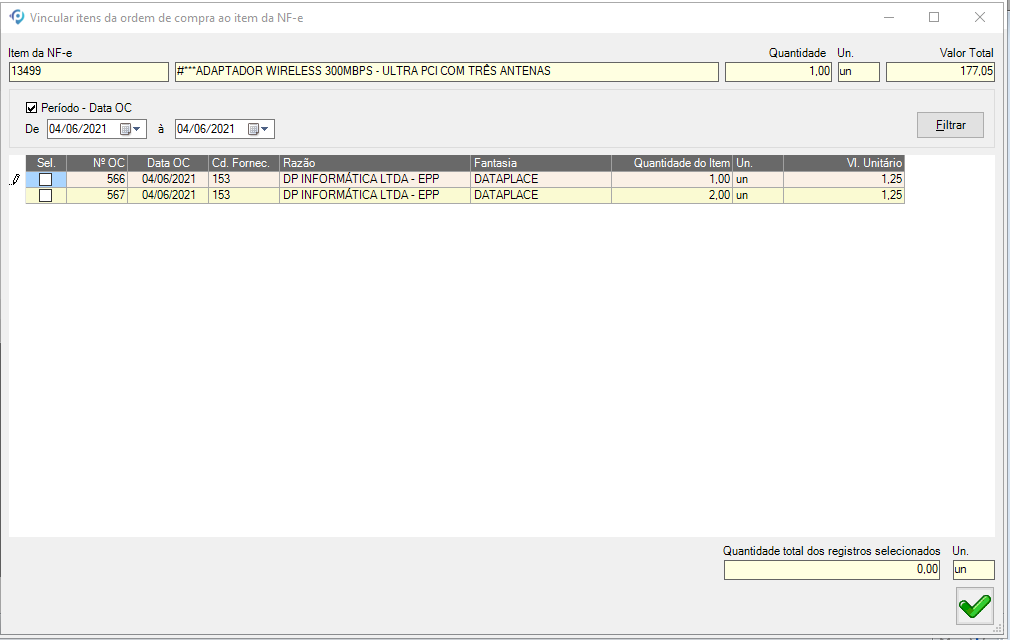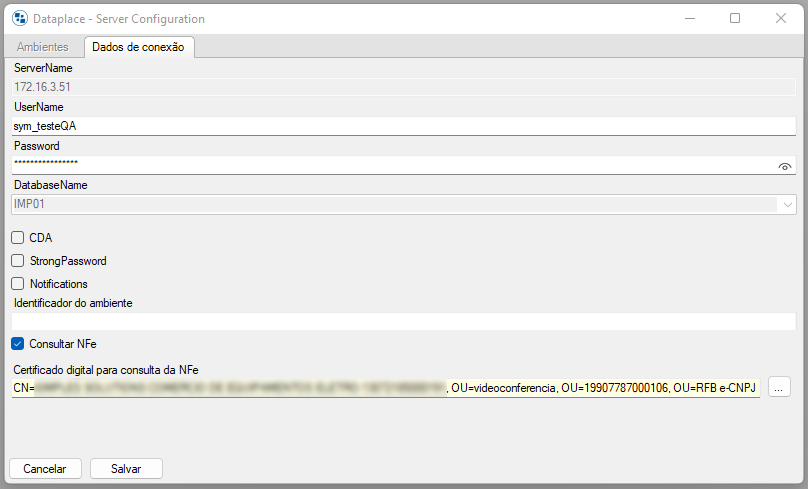Nesta Documentação:
A inspeção de quantidade é realizada no momento do recebimento das mercadorias compradas pela empresa, onde os conferentes realizam a inspeção para conferir se o pedido efetuado está de acordo com as quantidades recebidas na NFe.
Este painel irá auxiliar o gestor no momento da realização da conferência da mercadoria recebida pela empresa, onde ele conseguirá ter uma visualização ampla das NFe emitidas contra o CNPJ da empresa, tendo controle das quantidades recebidas através das conferências.
 O painel de inspeção de quantidade é controlado pelo Item de Segurança 5805 – Ferramenta de Inspeção de Quantidade.
O painel de inspeção de quantidade é controlado pelo Item de Segurança 5805 – Ferramenta de Inspeção de Quantidade.
 Para acessar a manutenção Inspeção de Quantidade o usuário deverá acessar o módulo: Dash.IQ.exe >> Ferramentas >> Inspeção de Quantidade ou através da tecla de atalho F7.
Para acessar a manutenção Inspeção de Quantidade o usuário deverá acessar o módulo: Dash.IQ.exe >> Ferramentas >> Inspeção de Quantidade ou através da tecla de atalho F7.
Configurações
Para trabalhar com o Painel de inspeção de Quantidades no Dataplace ERP é necessário realizarmos algumas configurações.
 Acesse o módulo Dash.IQ.exe >> Ferramentas >> Inspeção de Quantidades(F7) >> aba Configurações.
Acesse o módulo Dash.IQ.exe >> Ferramentas >> Inspeção de Quantidades(F7) >> aba Configurações.

API
URL: A Dataplace irá fornecer a URL para a utilização deste módulo uma API, para fins de autenticação do usuário para acesso a plataforma do dispositivo móvel.
Ambiente Registrado: O sistema irá gerar uma chave criptografada gravada no banco de dados para consumir os recursos da API com as informações do cliente que será preenchida de forma automática, após clicar no botão Processar.
 O endereço de API poderá ser o mesmo para N empresas, porém a chave do ambiente registrado será diferente, pois a criptografia das informações serão geradas por empresa e gravadas no banco de dados.
O endereço de API poderá ser o mesmo para N empresas, porém a chave do ambiente registrado será diferente, pois a criptografia das informações serão geradas por empresa e gravadas no banco de dados.
Conferentes
Nesta aba o usuário irá adicionar os responsáveis pela realização da Inspeção de Quantidades no momento do recebimento da mercadoria através da NFe.
 Estes conferentes podem ou não ter acesso ao Dataplace ERP. Não precisa obrigatoriamente ter um login no Dataplace ERP, pode ser que o responsável pelo recebimento da mercadoria, acessará somente o aplicativo para a realização da inspeção.
Estes conferentes podem ou não ter acesso ao Dataplace ERP. Não precisa obrigatoriamente ter um login no Dataplace ERP, pode ser que o responsável pelo recebimento da mercadoria, acessará somente o aplicativo para a realização da inspeção.

Funções:
Registrar novo conferente (Alt + A):
Criar usuário com base em usuário da Dataplace.
Marcando  , poderá ser vinculado um usuário já existe no Dataplace ERP, forçando apenas a digitação de uma senha, esta pode ser igual a já cadastrada no sistema, e servirá para acesso ao aplicativo mobile.
, poderá ser vinculado um usuário já existe no Dataplace ERP, forçando apenas a digitação de uma senha, esta pode ser igual a já cadastrada no sistema, e servirá para acesso ao aplicativo mobile.
 A senha deve conter no mínimo 5 caracteres.
A senha deve conter no mínimo 5 caracteres.
Caso o usuário não tenha um acesso ao Dataplace ERP, basta inserir as informações necessárias para a realização do cadastro.
Funções:
Alterar senha do Conferente (Alt + P)
Excluir Conferente (ALt + D)
Vincular Conferente já cadastrado (ALt + V):
Esta opção é para empresas que trabalham com grupos de matriz e filial, onde nas filiais caso seja o mesmo conferente basta o usuário apenas vincular o seu cadastro já existente a empresa logada.
Dispositivos
Nesta aba serão vinculados os mobiles/tablets que serão utilizados para a realização do aplicativo de Inspeção de Quantidades.
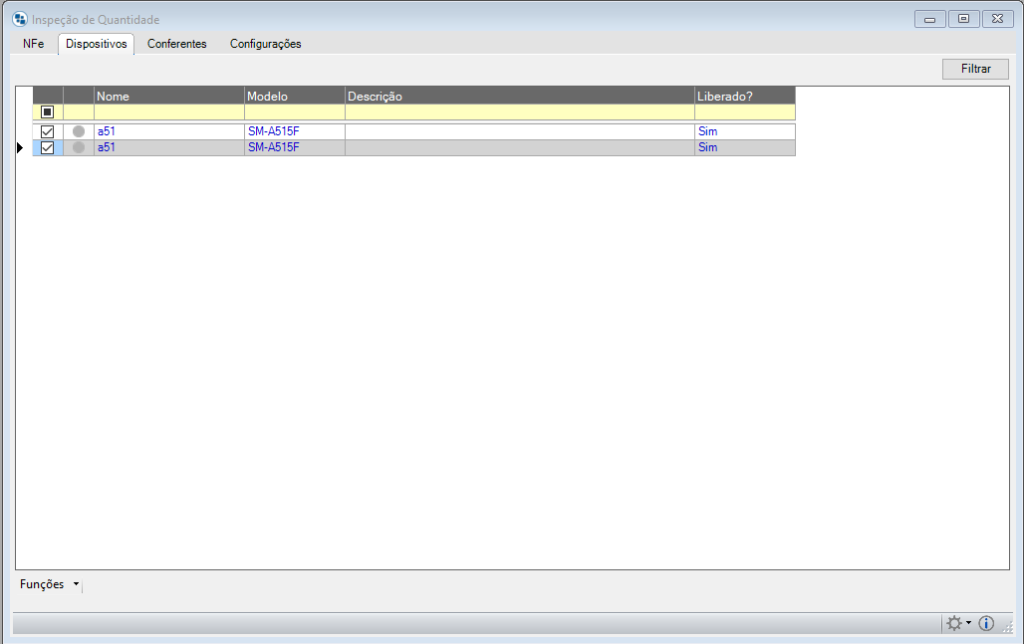
Funções
Registrar Conferente (ALt + A)
Ao gerar o código de ativação, o usuário deverá acessar o aplicativo já instalado no seu smartphone ou tablet e realizar a leitura do QrCode.
Solicitar Chave de Acesso para o dispositivo (Alt + K)
Ao realizar a solicitação da chave o sistema irá verificar na plataforma web de contratos da Dataplace se a empresa solicitante possui o plano Dashboard de inspeção de quantidade em seu contrato e quantas licenças foram disponibilizadas para a empresa contratante, diante deste cenário, é disponibilizado uma chave de acesso para registrar o dispositivo no Dash.IQ.exe.
Remover Chave de Acesso para o dispositivo (ALt + L)
Excluir Dispositivos (Alt + D)
NFe
Nesta aba serão realizadas as conferências das inspeções de quantidades que serão realizadas através do app, para saber mais sobre como realizar a conferência das quantidades através do aplicativo, clique aqui.
O Painel da NFe servirá para o gestor acompanhar o processo de inspeção de quantidades que está sendo realizado na empresa, onde sempre que for finalizada a inspeção através do aplicativo o painel será atualizado.
Para que a NFe estejam disponível no app para a realização da inspeção ela precisa estar primeiramente registrada neste painel.

O Painel apresentará informações referentes as NFes emitidas para a empresa, onde poderá ser filtrada por um Período ou através de um Fornecedor especifico, cada coluna do grid é relacionado as informações das NFe, os status são conforme a inspeção é realizada através do aplicativo Inspeção de Quantidades.
- Pendente
- Em conferência
- Conferida sem Divergência
- Conferida com Divergência
Para conseguir obter maiores detalhes desta conferência através de um duplo clique em qualquer coluna do painel será aberto uma janela Detalhes da conferência da Nfe, onde terão os detalhes dos procedimentos realizados pelos conferentes. Abaixo algumas imagens para a visualização das informações:



Para que as NFes sejam adicionadas ao painel para a realização da inspeção de quantidade precisamos vincular as NFes, e podemos realizar o vínculo das seguintes formas:
Funções >> Upload da NFe ou através da manutenção Download da Nfe/ Manifestação do Destinatário >> Funções >> Baixar NFe, para maiores detalhes sobre este processo clique aqui.
Funções
Upload da NFe (Alt + U)
O upload da NFe pode ser realizado através da digitação da chave de acesso ou através da seleção de arquivos, onde o sistema irá buscar os XML da pasta configurada (Path A_Processar, configurado no módulo Painel de Nota Fiscal Eletrônica). Também será permitido marcar/desmarcar a opção “Realizar inspeção prévia”.
A inspeção prévia é, basicamente, um processo que antecede a inspeção de quantidades, no sentido de que haja uma checagem se os itens da NFe conferem com o que foi negociado na Ordem de compra. Marcando esta opção, a NFe ficará com o status, ao invés de pendente, como “Em inspeção prévia”.
Este status faz com que a conferência de quantidades no app, seja feita primeiro.
Após a realização do upload a NFe estará disponível no Painel de NFe no grid e também já poderá ser adicionada no aplicativo para inicialização da inspeção de quantidades.
Download da NFe (Download da Nfe/ Manifestação do Destinatário >> Funções >> Baixar NFe)
- Recurso também disponível na ferramenta de Download da NFe.
- Nova coluna Status da inspeção prévia, com os valores:
- Sem inspeção: Quando se faz o upload do XML e não se executa a inspeção prévia;
- Em inspeção (auto-explicativo);
- Inspeção realizada com sucesso (auto-explicativo);
- Inspeção realizada com erros: Quando se acessa a ferramenta de inspeção prévia e ao processar, alguma nota não possui o Número da OC vinculado (manualmente ou importado pelo XML, na tag xped);
- Liberada para conferência pelo usuário: Quando se utiliza a nova ferramenta “Liberar nota da inspeção prévia” para mudar de qualquer status (Item de Segurança 5883). Processo gera log.
Realizar inspeção prévia
Esta ferramenta possui o mesmo layout da ferramenta de registrar compras. A idéia é que o usuário acesse-a e verifique/realize o vínculo dos itens com o número da OC.
Os registros do vínculo realizado/confirmado, serão gravados na tabela NFeConferenciaPreviaItem. Estes registros serão utilizados, posteriormente, quando for feito o recebimento/geração da NRM, pelo registrar compras. Nesta janela são exibidas as mesmas informações comparativas que existem no registrar compras.
Liberar NF-e da inspeção prévia
Permite, com base em permissão no IS 5883, que o usuário defina a nota como pendente para inspeção de quantidade, caso a mesma esteja com a inspeção prévia pendente;
![]() Itens de segurança cadastrados: 5882 – Ferramenta de inspeção prévia de quantidade, 5883 – Ferramenta de liberação da nota fiscal sem inspeção prévia, 5884 – Opção de inspeção prévia no Upload de XML para inspeção de quantidade.
Itens de segurança cadastrados: 5882 – Ferramenta de inspeção prévia de quantidade, 5883 – Ferramenta de liberação da nota fiscal sem inspeção prévia, 5884 – Opção de inspeção prévia no Upload de XML para inspeção de quantidade.
Encerrar Conferência da NFe (ALT + E)
Após ser realizada a inspeção de quantidades, o painel irá atualizar automaticamente a coluna status para Conferido sem Divergência ou Conferido com Divergência, após este processo o gestor irá realizar as verificações da NFe conferida e se OK, encerra-la através desta opção, para que a NFe não conste mais no Painel.
Excluir NFe (Alt + D)
 Apenas poderão ser excluídas NFe que estejam com o status Pendente.
Apenas poderão ser excluídas NFe que estejam com o status Pendente.
Manifestação do Destinatário (Alt + F)
Nesta opção o usuário conseguirá através da seleção da chave de acesso da NFe informar o manifesto da NFe, inclusive contendo o recurso da realização do download da NFe após a conferência.
Registrar Compras (Alt + R)
Após a inspeção da quantidade ser conferida e o processo encerrado, caso o usuário queira dar entrada na NFe no Dataplace ERP ele poderá utilizar o recurso de Registrar Compras, recurso idêntico ao existente no Dataplace ERP Gestão de Compras, onde poderá dar entrada na NRM através do Dash.IQ.exe, agilizando o processo de recebimento da NFe no ERP.
Consulta de NFe (F10)
Este item de menu é responsável por instalar e rodar o serviço de consultas de NF-e que será executado a cada 30 minutos.
Obs: Para usar o serviço, deve-se acessar o Dataplace Server Configuration (ServerConfiguration.exe). No ServerConfiguration.exe, foi Incluída a opção Consultar NFe que exige que o certificado digital A1 seja informado. Para iniciar o serviço de consulta deve-se abrir o módulo em modo administrador:
Obs: Serão exibidos apenas certificados que estão configurados.